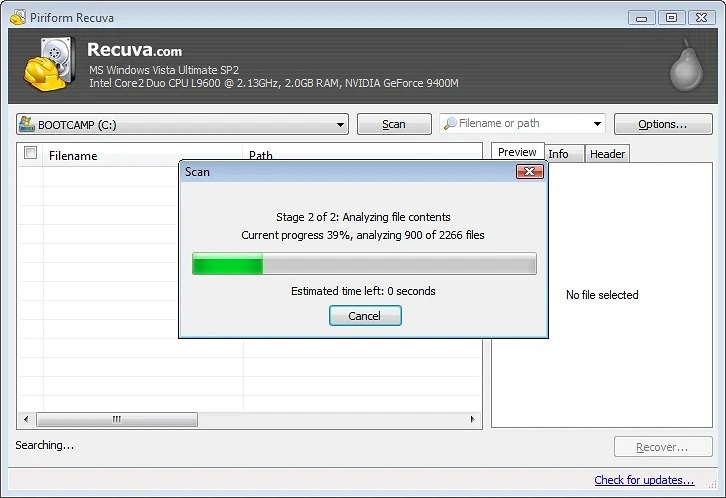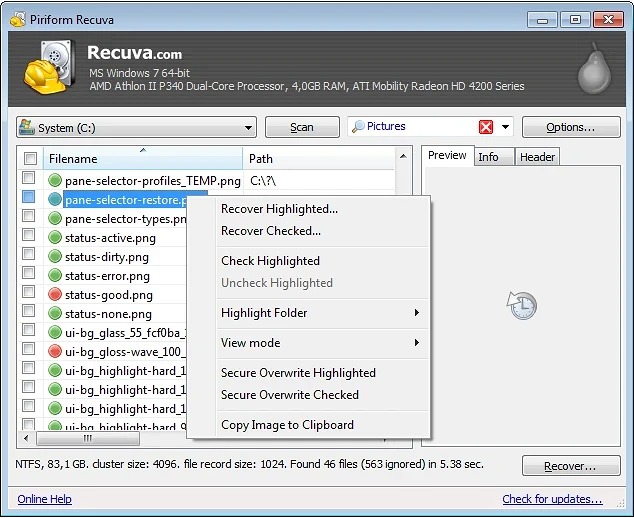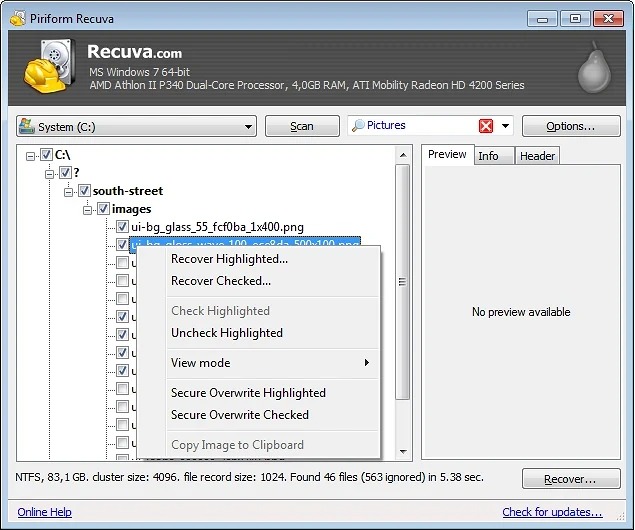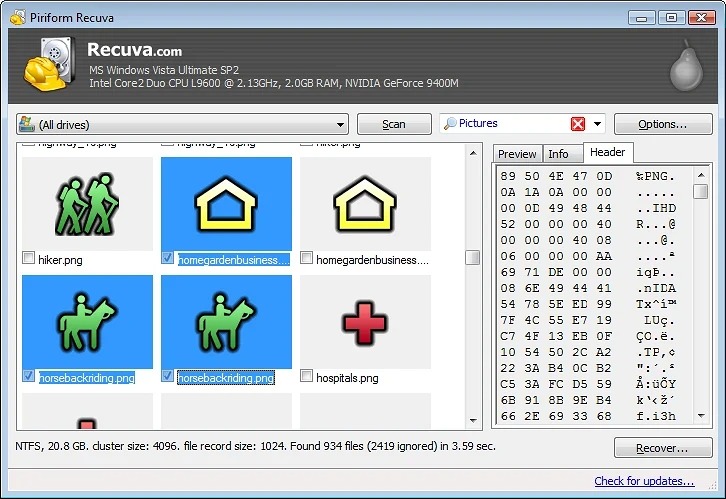Як легко і ефективно відновити помилково видалені важливі файли на комп’ютері

За допомогою так званих програм для відновлення даних ви можете повернути вилучені файли на будь-якому ПК на ОС Windows. Microsoft також пропонує свій власний інструмент для Windows 10 для тих випадків, коли ви видалили важливі файли з кошика. Розповідаємо, як ще можна врятувати стерті файли.
Відновлення видалених в кошик файлів
Якщо ви видалили на своєму комп’ютері файли, а вони вам знову знадобилися, ви можете відновити їх з кошика Windows. За умови, що ви ще не встигли почистити «відро для сміття», для порятунку даних навіть не знадобиться зовнішнє програмне забезпечення.
Натисніть безпосередньо по кошику і перейдіть в розділ «Пошук видалених файлів». Якщо документ знайдений, клацніть по ньому правою кнопкою миші і виберіть «Відновити». Він автоматично буде повернутий в папку, в якій перебував спочатку. Таким чином, ви повернете видалений файл, і вам не будуть потрібні ніякі додаткові програми.
Програми для відновлення файлів
Якщо ви очистили кошик Windows або відформатували карту пам’яті, за допомогою програм відновлення даних ви зможете повернути втрачені файли. Це можливо, навіть якщо вони були видалені з жорсткого диска.
Ці програми можуть бути дуже корисні також в тих випадках, якщо жорсткий диск виявився заражений вірусом або стався збій системи, в результаті якого дані були пошкоджені.
Є багато софту, який можна завантажити абсолютно безкоштовно: наприклад, Recuva або Ashampoo Undeleter. Але такі програми часто мають урізану функціональність, а доступ до них обмежений за часом. Тому ви повинні уважно ознайомитися з їх детальним описом і звернути увагу на можливі витрати в майбутньому.
Принцип роботи програм для відновлення даних після їх завантаження на комп’ютер наступний: вони вибирають, де шукати віддалені папки, фотографії та інші дані. Це може бути весь жорсткий диск, USB-накопичувач або тільки певні папки. Обмежте пошук, наскільки можливо. Введіть індивідуальні умови пошуку і встановіть різні фільтри, такі як тип інформації: музика, відео або контакти. Також в якості фільтра можна вказати розмір файлу або дату, наприклад, певний період часу.
Після цього почніть процес пошуку. Ви побачите, що з’явиться індикатор стану або кількість результатів. Потім вони будуть показані у відповідності з різними критеріями. Програми відновлення даних зазвичай відразу показують, наскільки ймовірним є повне відновлення і збереження файлу. Виберіть необхідні файли і вкажіть папку, в яку вони повинні бути відновлені, а потім дотримуйтесь вказівок на екрані.
Windows File Recovery для відновлення даних
Для Windows 10 компанія Microsoft також пропонує вбудований інструмент для відновлення видалених даних – Windows File Recovery. Він підходить для ситуацій, коли ви передчасним клацанням миші помилково видалили важливі файли з кошика. Безкоштовний додаток можна завантажити з магазину Microsoft Store.
Програма розроблена як інструмент командного рядка і не має власного інтерфейсу. Відповідно, ви повинні вміти обробляти команди shell (командної оболонки). Для роботи з утилітою на сайті Microsoft можна знайти відповідну інструкцію.
Windows File Recovery працює в трьох різних техніках сканування. Існує режим «За замовчуванням» (Default), режим «Сегмента» (Segment) або «Підписи» (Signature) для більш ретельного сканування і пошуку.
Проводьте відновлення даних одразу після видалення
Дані не видаляються остаточно навіть після очищення кошика. Проте, після видалення пам’ять відразу буде позначена як «вільна», і Windows може перезаписати її в будь-який час. Тому Microsoft радить мінімізувати використання комп’ютера після випадкового знищення файлів, щоб збільшити ймовірність їх відновлення.

Якщо після втрати даних ви відразу встановите програми відновлення, є ймовірність, що вилучені файли будуть безповоротно стерті – утиліти займуть пам’ять, що звільнилася. Тому в цій ситуації краще використовувати портативне безкоштовне програмне забезпечення, яке запускається з USB-накопичувача.
У будь-якому випадку, радимо вам регулярно створювати резервні копії та розміщувати свої дані на зовнішньому SSD або жорсткому диску. Ви також можете синхронізувати комп’ютер з хмарою. Це забезпечує максимальну ефективність даних в разі непередбачених обставин, таких як видалення, збій системи або зараження ПК вірусом.